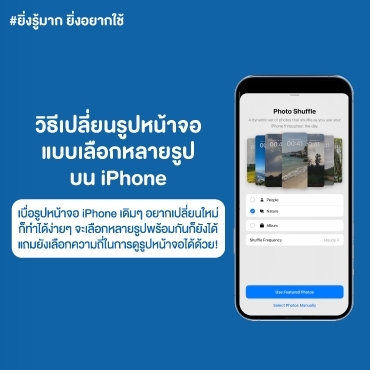21 ธันวาคม 2023
503 view(s)
วิธีเปลี่ยนรูปหน้าจอแบบเลือกหลายรูปบน iPhone


เปลี่ยนรูปหน้าจอ iPhone เตรียมต้อนรับปีใหม่แบบเก๋ๆ สำหรับใครที่อยู่กับหน้าจอเดิมมานานจนเบื่อ อยากเปลี่ยนใหม่ หรือถ้าอยากเลือกใช้หลายรูปพร้อมกัน iPhone ก็จัดให้ได้! แถมยังสามารถตั้งค่าเลือกความถี่ในการสลับดูรูปหน้าจอแต่ละรูปได้ด้วย ไปดูกันเลยว่าทำยังไง!
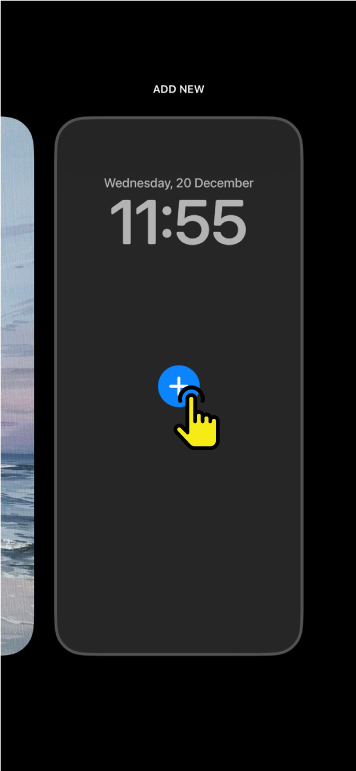
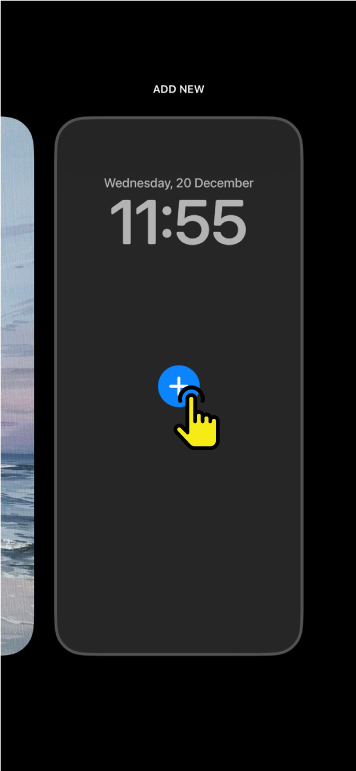
1. แตะค้างที่หน้าจอ iPhone > เลื่อนหน้าจอไปทางขวา (หน้า Add New) > แตะเครื่องหมาย +
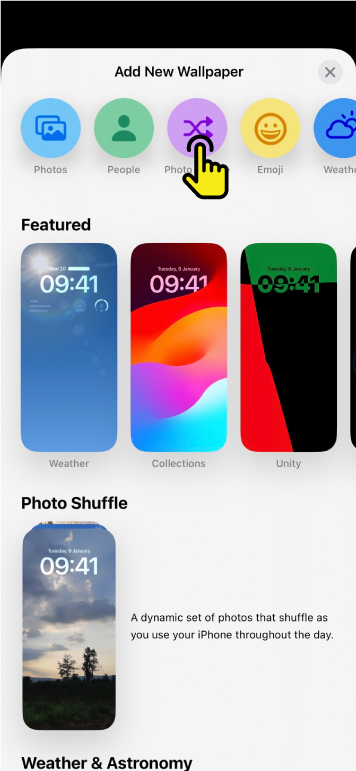
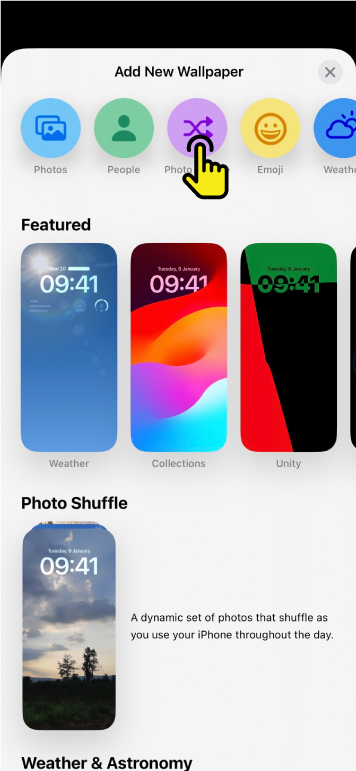
2. เลือก Photo Shuffle (สุ่มรูปภาพ) > Select Photos Manually (เลือกรูปภาพด้วยตนเอง)


3. เลือกรูปภาพที่ต้องการได้เลย! (สามารถเลือกได้หลายรูป)
4. เมื่อเลือกรูปภาพเสร็จแล้ว แตะ Add (เพิ่ม)
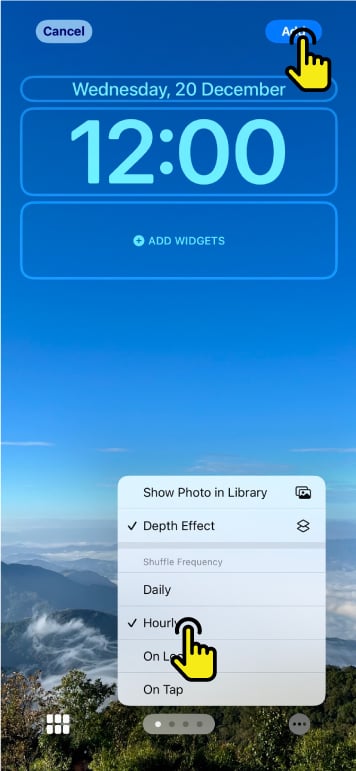
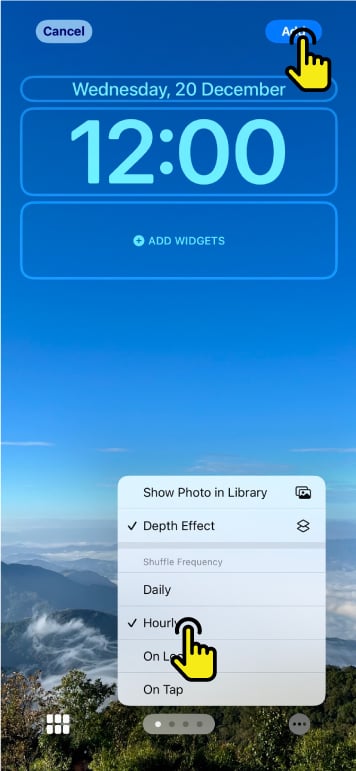
5. แตะตัวเลือกสามจุดมุมขวาล่าง > เลือกความถี่ในการสลับรูปภาพ > Add (เสร็จสิ้น)